Convertir FMV a JPG
Cómo extraer imágenes JPG de archivos de video FMV utilizando VLC Media Player o FFmpeg
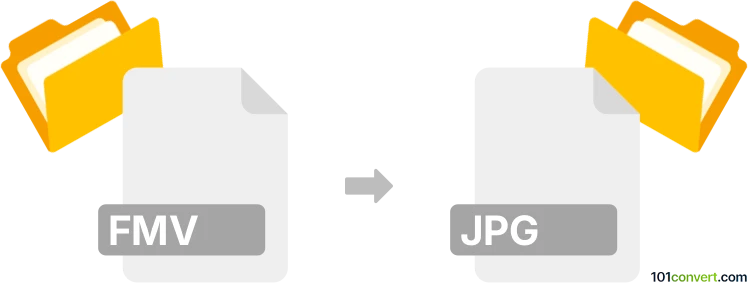
Cómo convertir un archivo fmv a jpg
- Otro
- Aún sin calificaciones.
101convert.com assistant bot
8h
Entendiendo los formatos de archivo FMV y JPG
FMV (Full Motion Video) es un término comúnmente usado para describir archivos de video, que se encuentran a menudo en videojuegos o aplicaciones multimedia. Los archivos FMV no son un formato de video estandarizado, sino un término general para secuencias de video pre-renderizadas. La extensión de archivo y el códec pueden variar dependiendo del software o motor del juego.
JPG (o JPEG) es un formato de archivo de imagen ampliamente utilizado conocido por su compresión eficiente y compatibilidad. Los archivos JPG son ideales para almacenar y compartir fotografías e imágenes fijas.
¿Por qué convertir FMV a JPG?
Convertir un archivo FMV a JPG te permite extraer fotogramas individuales de una secuencia de video. Esto es útil para crear miniaturas, compartir capturas de pantalla o analizar momentos específicos del video.
Cómo convertir FMV a JPG
Como FMV no es un formato de video estándar, primero debes determinar el tipo de archivo de video real (como .mpg, .avi, o un formato propietario). Una vez que tengas un archivo de video compatible, puedes extraer imágenes JPG de él.
Software recomendado para la conversión de FMV a JPG
- VLC Media Player: Gratis, multiplataforma, y soporta reproducción frame por frame y guardado de instantáneas.
- FFmpeg: Una herramienta de línea de comandos potente para extraer fotogramas de prácticamente cualquier formato de video.
- VirtualDub: Útil para archivos AVI y permite exportar fácilmente fotogramas.
Paso a paso: Extracción de imágenes JPG usando VLC Media Player
- Abre tu archivo FMV (video) en VLC Media Player.
- Dirígete al fotograma que deseas capturar.
- Ve a Video → Tomar instantánea. El fotograma actual se guardará como JPG (o PNG) en la carpeta de imágenes predeterminada.
Paso a paso: Extracción de múltiples JPGs usando FFmpeg
- Instala FFmpeg desde el sitio web oficial.
- Abre una consola de comandos o terminal.
- Ejecuta el comando:
ffmpeg -i input.fmv -vf fps=1 output_%04d.jpg
Esto extrae un fotograma por segundo como imágenes JPG. Ajustafps=1según sea necesario.
Consejos y consideraciones
- Si tu archivo FMV está en un formato propietario, es posible que necesites usar herramientas especializadas o convertirlo primero a un formato de video estándar.
- Siempre revisa la carpeta de salida para tus imágenes JPG extraídas.
Conclusión
Convertir FMV a JPG implica extraer fotogramas fijos de un archivo de video. VLC Media Player y FFmpeg son las mejores herramientas para esta tarea, ofreciendo flexibilidad y soporte para una amplia gama de formatos de video.
Nota: Este registro de conversión de fmv a jpg está incompleto, debe verificarse y puede contener imprecisiones. Por favor, vote a continuación si esta información le resultó útil o no.